Saviez-vous que WordPress est fourni avec un éditeur de thème et de plugins intégré? Cet éditeur de code simple vous permet d’éditer vos fichiers de thème et de plugins directement à partir du tableau de bord WordPress.
Cela peut sembler très utile, mais peut également entraîner des problèmes tels que la rupture de votre site et des problèmes de sécurité potentiels associés à d’autres vulnérabilités.
Dans cet article, nous expliquerons pourquoi et comment désactiver les éditeurs de thèmes et de plugins de la zone d’administration de WordPress.
Pourquoi désactiver les éditeurs de thèmes et de plugins dans WordPress?
WordPress est livré avec un éditeur de code intégré qui vous permet d’éditer des fichiers de thèmes et de plugins WordPress directement à partir de la zone d’administration.
L’éditeur de thème est situé à la page Apparence »Editeur de thème . Par défaut, il montrera les fichiers de votre thème actif.
De même, l’éditeur de plugin est visible sur la page Plugins »Plugin Editor . Par défaut, il vous montrera l’un des plugins installés à partir de votre site qui apparaît en premier dans l’ordre alphabétique.
Si vous visitez pour la première fois la page de l’éditeur de thème ou de plugin, WordPress vous avertira que l’utilisation de l’éditeur peut endommager votre site Web.
Dans WordPress 4.9 , les éditeurs de thèmes et de plugins ont été mis à niveau afin de protéger les utilisateurs contre la rupture accidentelle de leur site Web. Dans la plupart des cas, l’éditeur intercepte une erreur fatale et annule les modifications.
Toutefois, cela n’est pas garanti et certains codes risquent de glisser et de perdre l’accès à la zone d’administration de WordPress .
Le plus gros problème de l’éditeur de fichier intégré est qu’il offre un accès complet pour ajouter tout type de code à votre site Web.
Si un pirate informatique s’introduit dans votre zone d’administration WordPress, il peut utiliser l’éditeur intégré pour accéder à toutes vos données WordPress.
Les pirates peuvent également l’utiliser pour distribuer des logiciels malveillants ou lancer des attaques DDOS depuis votre site Web WordPress.
Pour améliorer la sécurité de WordPress , nous vous recommandons de supprimer complètement les éditeurs de fichiers intégrés.
voyons maintenant comment désactiver facilement les éditeurs de thèmes et de plugins dans WordPress.
Comment désactiver les éditeurs de thèmes et de plugins dans WordPress
Désactiver les éditeurs de thèmes et de plugins dans WordPress est assez simple.
Editez simplement votre fichier wp-config.php et collez le code suivant juste avant la ligne : ‘That’s all, stop editing! Happy publishing’ :
define( 'DISALLOW_FILE_EDIT', true );
Vous pouvez maintenant enregistrer vos modifications et d’envoyer via ftp le fichier wp-config.php sur votre site Web.
C’est tout, les éditeurs de plugins et de thèmes vont maintenant disparaître des menus de thèmes et de plugins dans la zone d’administration de WordPress.
Vous pouvez également ajouter cette ligne de code au fichier functions.php de votre thème.
Bonne façon de modifier les thèmes WordPress et les fichiers de plugins
De nombreux utilisateurs utilisent en fait des éditeurs de thèmes et de plugins WordPress pour rechercher le code, ajouter du code CSS personnalisé ou éditer du code dans leurs thèmes enfants.
Si vous souhaitez uniquement ajouter du CSS personnalisé à votre thème, vous pouvez le faire en utilisant le personnalisation de thème situé sous Apparence »Personnaliser .
Si vous voulez rechercher le code dans un plugin, vous pouvez le faire en utilisant un client FTP .
Pour améliorer la gestion des fichiers et la coloration syntaxique, vous pouvez utiliser l’un de ces éditeurs de code pour modifier des fichiers WordPress sur votre ordinateur comme Notepad++.
Nous espérons que cet article vous a aidé à apprendre à désactiver facilement les éditeurs de thèmes et de plugins à partir du panneau d’administration de WordPress. Vous voudrez peut-être aussi consulter notre guide ultime pour améliorer les performances et la vitesse de WordPress .
Si vous avez aimé cet article, abonnez-vous à nos tutoriels vidéo sur la chaîne YouTube pour WordPress. Vous pouvez également nous trouver sur Facebook .

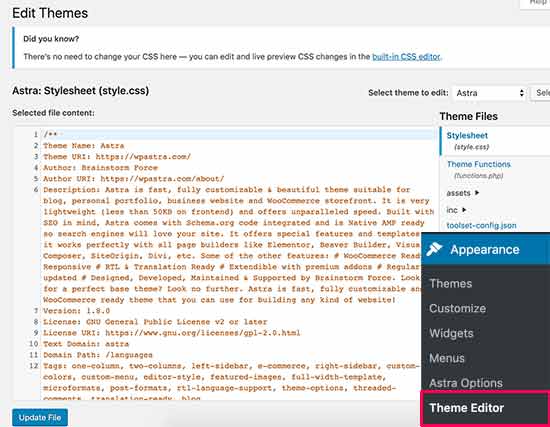
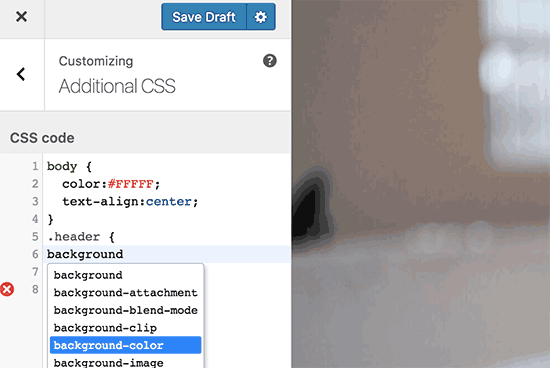
bernard
Merci, cet article m’a permis de comprendre que c’est mon iThemes Security qui me bloquait l’accès. Je peux ainsi facilement l’activer ou le désactiver.